Procédure d'utilisation du serveur de documents
Vous pouvez stocker des données du serveur de documents sur le disque dur de l'appareil.
Utilisation du serveur de documents
Stockage de documents
Vous pouvez stocker les données numérisées sur l'écran du serveur de documents ou envoyées depuis l'ordinateur par le pilote d'impression.
Confirmation des documents
Les documents sont stockés dans des dossiers du serveur de documents. Sélectionnez un document stocké pour afficher son contenu sur l'écran d'aperçu.
Utilisation des documents stockés
Vous pouvez imprimer les documents stockés si nécessaire. Si l'appareil est équipé du convertisseur de format de fichier, vous pouvez télécharger les documents stockés sur l'ordinateur via Web Image Monitor.
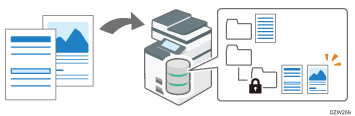
Écran « Folder List » du serveur de documents
Les documents du serveur de documents sont classés par dossiers. Sur l'écran Home, appuyez sur [Serveur de Documents] pour afficher la liste des dossiers.
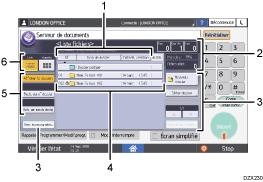
Touches de tri
Appuyez pour trier les dossiers par [N°], [Nom de dossier] ou [Date/H. création]. Appuyez à nouveau sur la même touche de tri pour passer de l'ordre ascendant à l'ordre descendant.
État du serveur de documents
Vous pouvez confirmer le nombre de pages numérisées, la quantité de sortie et l'espace mémoire disponible.
Touches de fonctionnement
Appuyez pour créer un dossier, modifier des dossiers ou afficher l'écran du scanner ou de l'imprimante.
Dossiers du serveur de documents
Appuyez sur un dossier pour afficher les documents qu'il contient.
 s'affiche pour les dossiers protégés par mot de passe.
s'affiche pour les dossiers protégés par mot de passe.Touches de recherche
Appuyez pour chercher un dossier.
Sélecteur d'affichage
Appuyez pour basculer entre l'affichage liste et l'affichage vignettes.
Écran « Liste de fichiers » du serveur de documents
Appuyez sur un dossier de l'écran « Folder list » pour confirmer les documents stockés dans le dossier.
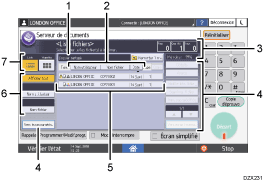
Nom du dossier contenant les documents actuellement affichés
Appuyez sur [Remont. d'1 niv.] pour retourner à l'écran « Folder list ».
Touches de tri
Appuyez pour trier les documents par [Nom utilisateur], [Nom fichier] ou [Date]. Appuyez à nouveau sur la même touche de tri pour passer de l'ordre ascendant à l'ordre descendant.
État du serveur de documents
Vous pouvez confirmer le nombre de pages numérisées, la quantité de sortie et l'espace mémoire disponible.
Touches de fonctionnement
Appuyez pour afficher l'aperçu d'un document ou le modifier ou afficher l'écran du scanner ou de l'imprimante.
Documents du dossier
Sélectionnez un document à imprimer ou à afficher. Les significations des icônes sont indiquées ci-dessous.
Icône
Signification

Documents numérisés sur l'écran du serveur de documents

Document envoyés par le pilote d'impression

Document protégé par mot de passe
Touches de recherche
Appuyez pour rechercher un document.
Sélecteur d'affichage
Appuyez pour basculer entre l'affichage liste et l'affichage vignettes.
Écran « Aperçu » du serveur de documents
Sélectionnez un document dans la « Liste de fichiers » et appuyez sur [Aperçu] pour confirmer le contenu du document à l'écran.
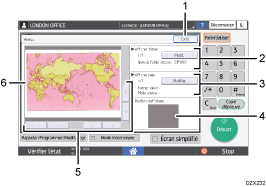
[Sortie]
Appuyez pour fermer l'écran « Aperçu » et retournez à l'écran « Liste de fichiers ».
Nom du document affiché
Lorsque deux documents ou plus sont sélectionnés sur l'écran « Liste de fichiers » avant d'appuyer sur [Aperçu], appuyez sur [Basculer] pour afficher un aperçu de document différent parmi les documents sélectionnés.
Informations sur la page actuellement affichée
Vous pouvez confirmer le numéro de page et le format papier de la page affichée actuellement. Appuyez sur [Basculer] pour changer de page.
Position d'affichage
Lors de l'agrandissement de l'aperçu, vous pouvez confirmer la position de la zone actuellement affichée dans le document entier.
Touches d'agrandissement/de réduction
Appuyez pour réduire ou agrandir l'aperçu. Lors de l'agrandissement de l'aperçu, appuyez sur [
 ], [
], [ ], [
], [ ] ou [
] ou [ ] pour orienter la zone affichée dans le sens des flèches.
] pour orienter la zone affichée dans le sens des flèches.Aperçu d'un document
Pour agrandir l'aperçu, touchez deux fois le centre de la zone que vous souhaitez agrandir.
Pour modifier les zones affichées dans l'aperçu agrandi, faites glisser votre doigt sur le document affiché.
![]()
Quand Aperçu est sélectionné dans une autre fonction, il se peut que vous ne puissiez pas utiliser la fonction d'écran d'aperçu.

